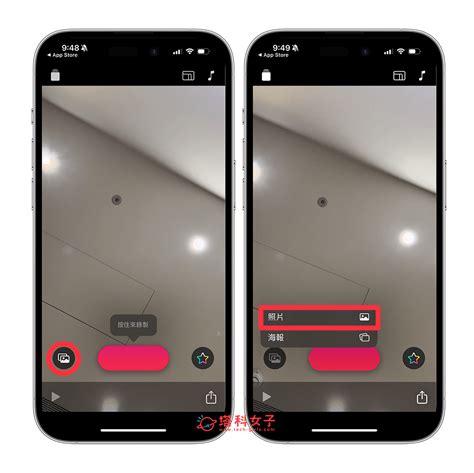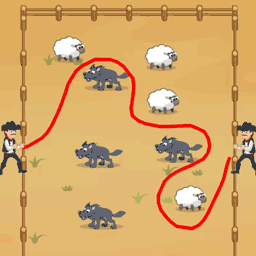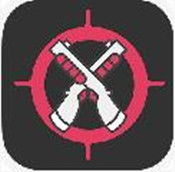如何正确卸载IE8浏览器?
作者:佚名 来源:未知 时间:2024-10-31
怎么卸载IE8浏览器

IE8(Internet Explorer 8)作为微软公司开发的一款经典浏览器,曾广泛应用于各种Windows操作系统中。然而,随着技术的发展和浏览器市场的多样化,许多用户可能选择卸载IE8,转而使用更加现代化和功能丰富的浏览器。本文将从不同操作系统环境、卸载方法、注意事项以及潜在影响等多个维度,详细介绍如何卸载IE8浏览器。

一、不同操作系统下的卸载方法
Windows XP和Windows Server 2003
对于Windows XP和Windows Server 2003用户,卸载IE8的方法相对简单明了。用户可以通过以下步骤操作:

1. 打开控制面板:点击“开始”按钮,选择“控制面板”。

2. 选择添加或删除程序:在控制面板中,找到并点击“添加或删除程序”。

3. 找到并删除IE8:在当前安装的程序列表中,找到“Windows Internet Explorer 8”,单击它,然后选择“删除”。
4. 按照提示完成卸载:按照屏幕上的提示完成卸载过程,并重新启动计算机。
此外,用户还可以通过命令行方式卸载IE8。具体步骤如下:
1. 复制命令:小心选择并复制以下命令:`%windir%\ie8\spuninst\spuninst.exe`。
2. 打开运行窗口:点击“开始”,选择“运行”。
3. 输入Cmd.exe:在“打开”框中,键入`Cmd.exe`,然后按Enter键。
4. 粘贴命令并卸载:在Cmd.exe窗口内右键单击,选择“粘贴”,然后按Enter键卸载IE8。
5. 重新启动计算机:卸载完成后,重新启动计算机。
Windows Vista和Windows Server 2008
对于Windows Vista和Windows Server 2008用户,卸载IE8的步骤略有不同:
1. 关闭所有程序:确保所有程序都已关闭。
2. 打开控制面板:点击“开始”,选择“控制面板”。
3. 查看已安装的更新:在控制面板中,找到并点击“查看已安装的更新”。
4. 找到并卸载IE8:在已安装更新的列表中,找到“Windows Internet Explorer 8”,双击它。在“卸载更新”对话框中,点击“是”。
5. 按照提示完成卸载:按照屏幕上的提示完成卸载过程,并重新启动计算机。
如果IE8没有出现在已安装更新的列表中,用户可以使用备用步骤卸载:
1. 复制命令:小心选择并复制以下命令:`FORFILES /P %WINDIR%\servicing\Packages /M Microsoft-Windows-InternetExplorer-8*.mum /c "cmd /c echo Uninstalling package @fname && start /w pkgmgr /up:@fname /norestart"`。
2. 以管理员身份运行Cmd.exe:点击“开始”,在“开始搜索”框中键入`Cmd.exe`,右键单击它,选择“以管理员身份运行”。
3. 粘贴命令并卸载:在命令提示符窗口中,右键单击,选择“粘贴”,然后按Enter键卸载IE8。
4. 重新启动计算机:卸载完成后,重新启动计算机。
Windows 7及以上版本
值得注意的是,对于Windows 7及以上版本的用户,IE8通常不会被直接卸载,而是会被升级为更高版本的IE浏览器(如IE11)。因此,在Windows 7及以上版本上,用户无法直接通过控制面板卸载IE8。如果确实需要卸载更高版本的IE浏览器,用户可以考虑使用其他方法(如第三方软件),但请注意,这可能带来系统不稳定或软件兼容性问题。
二、其他卸载方法
除了通过控制面板卸载IE8外,用户还可以尝试使用第三方软件来卸载IE8。例如,360安全卫士等软件提供了软件卸载功能,用户可以通过这些软件卸载IE8。
1. 下载并安装360安全卫士:从官方网站下载并安装360安全卫士。
2. 打开软件管家:在360安全卫士中,找到并点击“软件管家”。
3. 找到并卸载IE8:在软件卸载列表中,找到“Windows Internet Explorer 8”,右键单击它,选择“卸载”。
4. 按照提示完成卸载:按照屏幕上的提示完成卸载过程。
三、卸载IE8的注意事项
1. 备份重要数据:在卸载IE8之前,请务必备份重要数据,以免误操作导致数据丢失。
2. 注意系统兼容性:卸载IE8可能会影响其他程序和插件的正常工作。特别是那些依赖于IE内核的软件,卸载后可能无法正常使用。因此,在卸载之前,请确保了解系统兼容性以及可能产生的影响。
3. 管理员权限
- 上一篇: 怎样制作美味的银耳莲子羹?
- 下一篇: 龙之谷手游中工程师职业应该如何加点?